- (WIN10, 8)
- (WIN7)
증상 설명
윈도우 재설치를 한 이후 프로그램을 설치하는 과정인 설치를 완료했을 경우 ,
일부 프로그램에서 한글이 정상적으로 표시 안되는 현상이 발생합니다 .
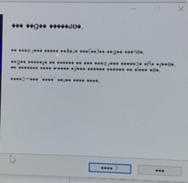
해결책
일부 해외 모델의 경우 한국어로 표시 언어를 변경하셨지만 , 일부 설정을 하지 못하여
프로그램에서 한글이 제대로 표시 안되는 현상이 발생할 수 있습니다 .
다음 아래와 같이 추가적인 설정을 해주시기 바랍니다 .
[ 주의 ] 해당 작업을 시스템을 다시 시작할 수 있으므로 현재 작업 중인 프로그램을 모두 저장하고 종료해주세요 .
1. 컴퓨터 키보드에서 “ 윈도우 로고 키 +R” 키를 입력하여 실행창을 표시합니다 .
2. 실행창에 intl.cpl 이라고 입력하고 확인을 선택합니다 .
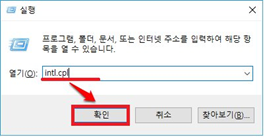
3. 국가 또는 지역 창이 표시되면 “ 관리자 옵션 ” 을 선택하고 “ 시스템 로켈 변경 ” 버튼을 선택합니다 .
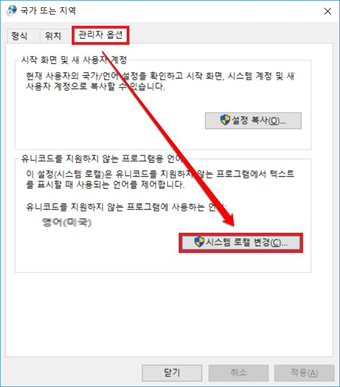
4. 지역 설정 창이 표시되면 , “ 현재 시스템 로캘 ( C )” 항목을 “ 한국어 ( 대한민국 )” 을 선택하고 “ 확인 ” 을 선택합니다 .
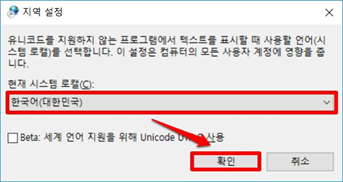
5. “ 다시 시작 ” 을 선택합니다 .
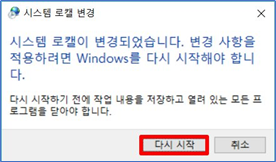
6. 시스템을 다시 시작합니다 .
[ 참고 ] 해당 프로그램을 실행 해보시기 바랍니다 . 문제의 프로그램은 언어 변경전의 영향을 받을 수 있으므로
재설치가 필요할 수 있습니다 .
문의 사항
Win7에서 일부 프로그램의 한글이 물음표(?)로 깨지는 현상이 발생합니다. 이런 경우 어떻게 조치해야 합니까?
증상 화면
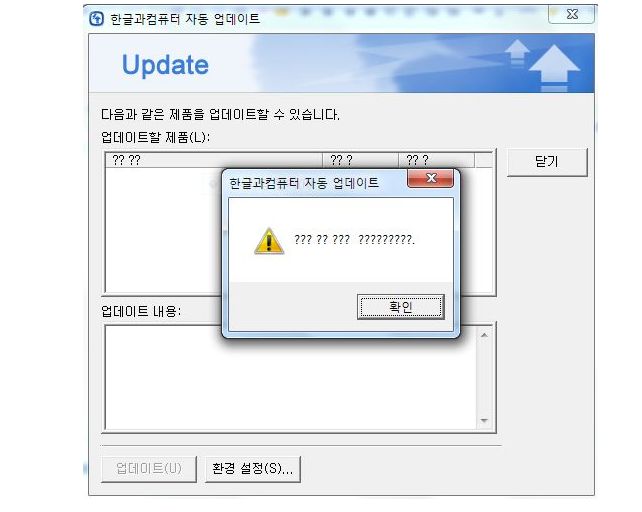
해결책
한글이 물음표(?)로 깨지는 현상이 발생하면 아래와 같은 방법으로 문제 해결 할 수 있습니다.
1. 제어판으로 진입 합니다. 시작 메뉴에서 [제어판]을 선택합니다.
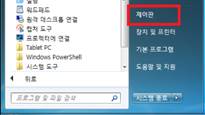
2. 제어판의 보기 기준을 [범주]로 설정 해주시고, [시계, 언어 및 국가별 옵션]항목에 [표시 언어 변경]을 선택합니다.
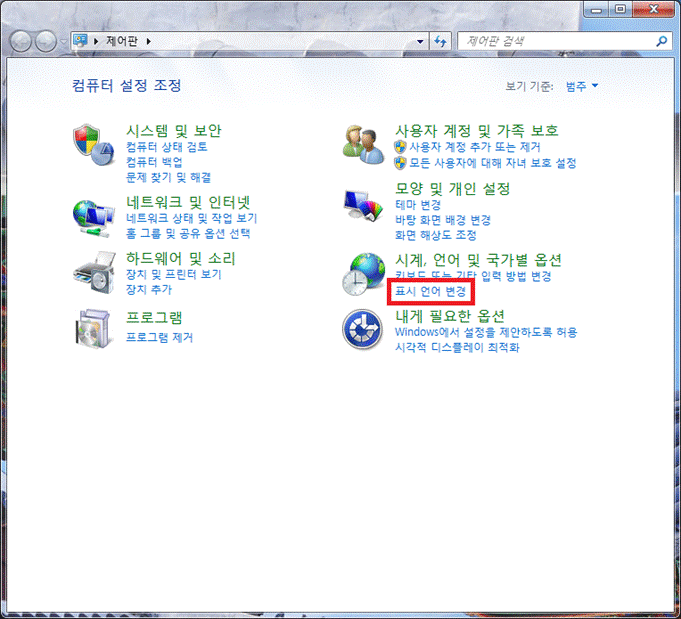
3. [관리자 옵션]탭에 [설정 복사 (O)...]버튼을 선택합니다.
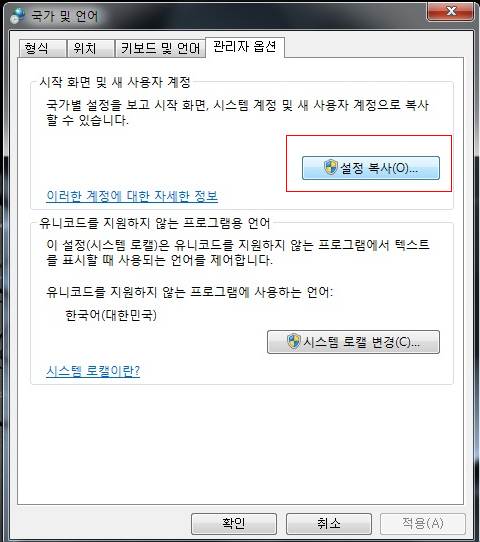
현재 설정 복사 항목에 2개의 체크 항목을 모두 체크 합니다. [확인]버튼을 선택합니다.
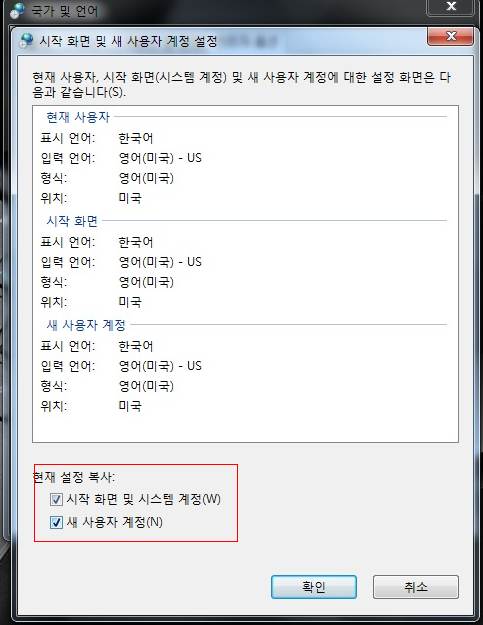
4. [시스템 로켈 변경(C)…]버튼을 선택하고, 현재 시스템 로컬(C)항목을 [영어(미국)]으로 선택하고, [확인]을 선택합니다.
그리고 다시 [적용]-[확인]버튼을 순서대로 선택합니다.
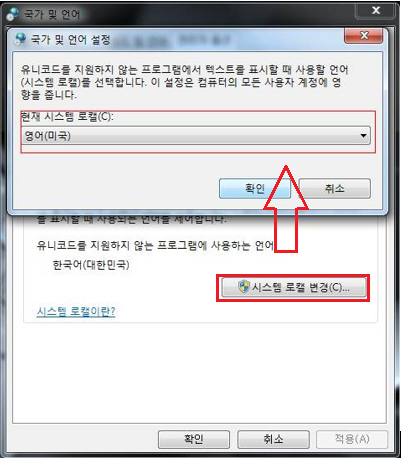
5. 시스템 다시 시작 메시지가 표시되면 다시 부팅을 해주시기 바랍니다.